Hoe u kunt zien wie uw Instagram-bericht heeft bekeken
Instagram is een van de meest populaire en meest gebruikte sociale media-apps die meestal wordt gebruikt voor het delen van foto’s. Op Instagram worden regelmatig zo’n 95 miljoen afbeeldingen geüpload. Naast het delen van foto’s, wordt het ook gebruikt om video’s te delen. Als je graag Instagram gebruikt, heb je je misschien afgevraagd hoe je kunt zien wie je Instagram-berichten heeft bekeken. Het is een van de meest gestelde vragen op internet. Voordat we verder gaan met Zien wie je Instagram-bericht heeft bekeken, moet je er rekening mee houden dat je alleen kunt zien hoe vaak je bericht is bekeken, maar niet wie je bericht heeft bekeken. Je kunt alleen zien wie je foto of video heeft bekeken als je deze in je story hebt geplaatst.
Helaas kun je niet zien wie je Instagram-bericht heeft bekeken. Als je een video of afbeelding rechtstreeks in je feed hebt geüpload, zijn er slechts twee statistieken die je kunt bekijken, het aantal weergaven dat je hebt ontvangen en wie je bericht leuk vond. Instagram geeft zijn gebruiker geen toegang tot deze gegevens. Maar de toegang om te zien wie je berichten leuk vond, is hetzelfde als wie ze heeft bekeken. Want iedereen die je bericht leuk vond, heeft het ook bekeken. Maar dit toont slechts een beperkt aantal mensen en u kunt niet zien wie uw bericht heeft bekeken en niet leuk vond.
Er zijn twee methoden om te zien wie je bericht op Instagram heeft bekeken. U vindt deze methoden misschien minder nauwkeurig en minder effectief, maar geloof me, dit zijn de enige methoden die u kunt gebruiken om te zien wie uw berichten heeft bekeken.
01. Hoe je kunt zien wie je Instagram-bericht heeft bekeken met Stories
02. Hoe je kunt zien wie je Instagram-bericht heeft bekeken met likes
03. Hoe kun je zien wie je Instagram-bericht heeft bekeken met apps van derden?
Hoe u kunt zien wie uw Instagram-bericht heeft bekeken met Verhalen
Betekent dit dat je nooit weet wie je bericht heeft bekeken? Ja, dat kan. Je kunt alleen zien wie je video of foto heeft bekeken als je deze via het verhaal uploadt. Met je verhaal kun je zien wie je foto of video heeft bekeken. Nadat je een foto of video in je verhaal hebt geüpload, kun je eenvoudig de mensen volgen die deze hebben bekeken door een paar eenvoudige stappen te volgen.
Stap 1: Nadat je je video of foto succesvol hebt geüpload naar je Instagram-verhaal, wacht je enige tijd zodat mensen je verhaal kunnen zien. Tik na 5 tot 10 minuten op Jouw verhaal in de linkerbovenhoek van Instagram.

Stap 2: Wanneer je op ‘Jouw Verhaal’ tikt, wordt er een nieuw venster geopend met je afbeelding of video die je hebt geüpload. Nu in de linkerbenedenhoek, tik je op het aantal mensen dat je verhaal heeft bekeken.
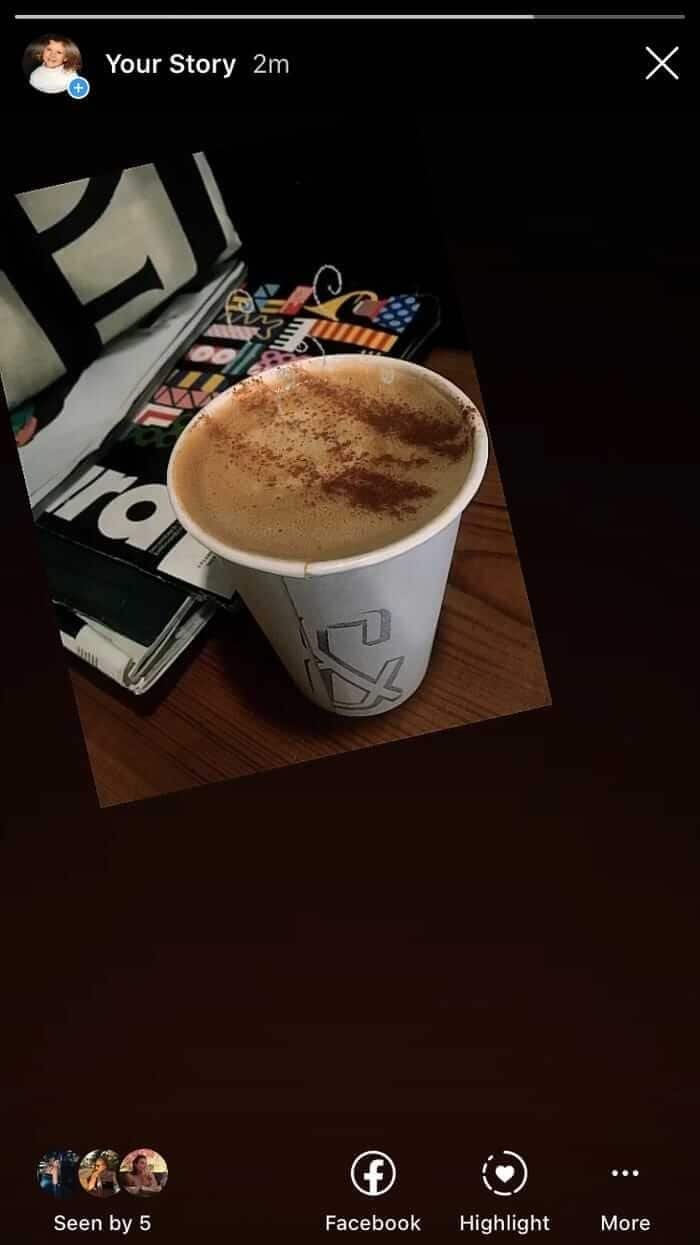
Stap 3: Nu kun je het aantal mensen zien dat je verhaal heeft bekeken en al die mensen die je Instagram-verhaal hebben bekeken.
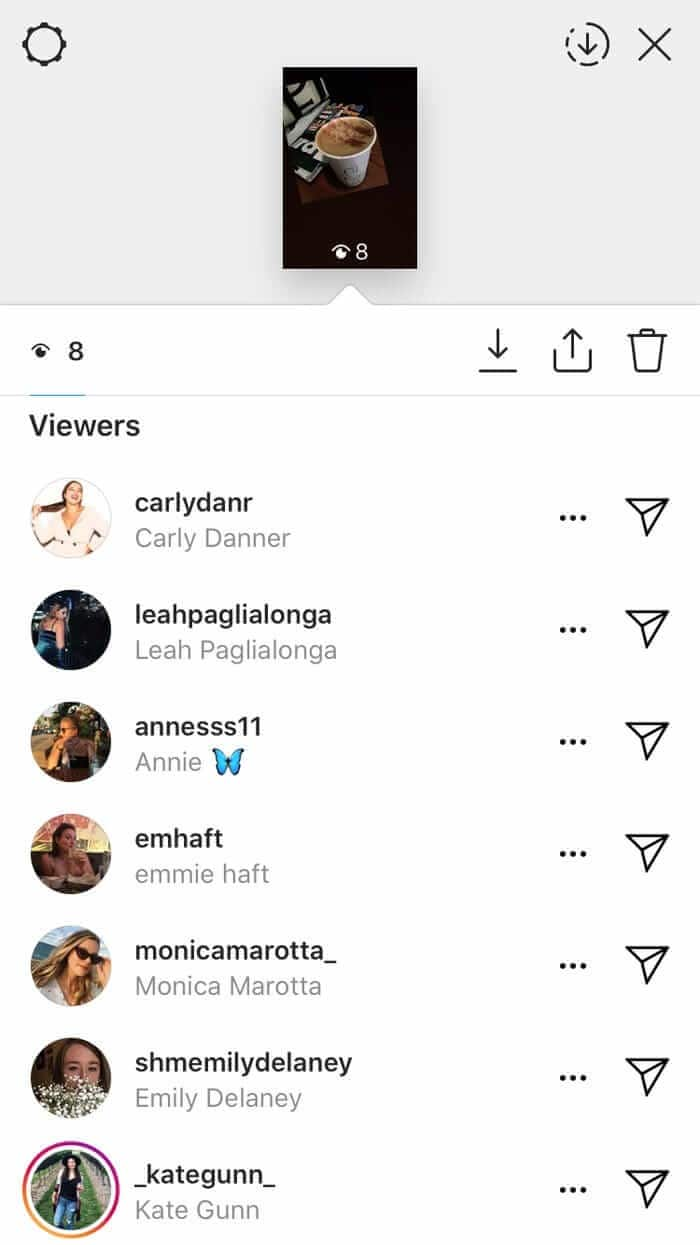
Dit is de gemakkelijkste manier om te zien wie je Instagram-bericht heeft bekeken. Maar als je nadenkt over de afbeeldingen en video’s die je in je feed of tijdlijn plaatst, dan kun je het aantal mensen zien dat je bericht heeft bekeken en iedereen die het leuk vond door deze paar eenvoudige stappen te volgen.
Hoe u kunt zien wie uw Instagram-bericht heeft bekeken met likes
Stap 1: Ga naar een bericht dat je wilt volgen en kijk hoeveel mensen het hebben bekeken en wie het leuk vonden. Onder je video of afbeelding zie je ‘Geliked door’. Klik op de ‘anderen’ naast de naam van de persoon die je bericht leuk vond.
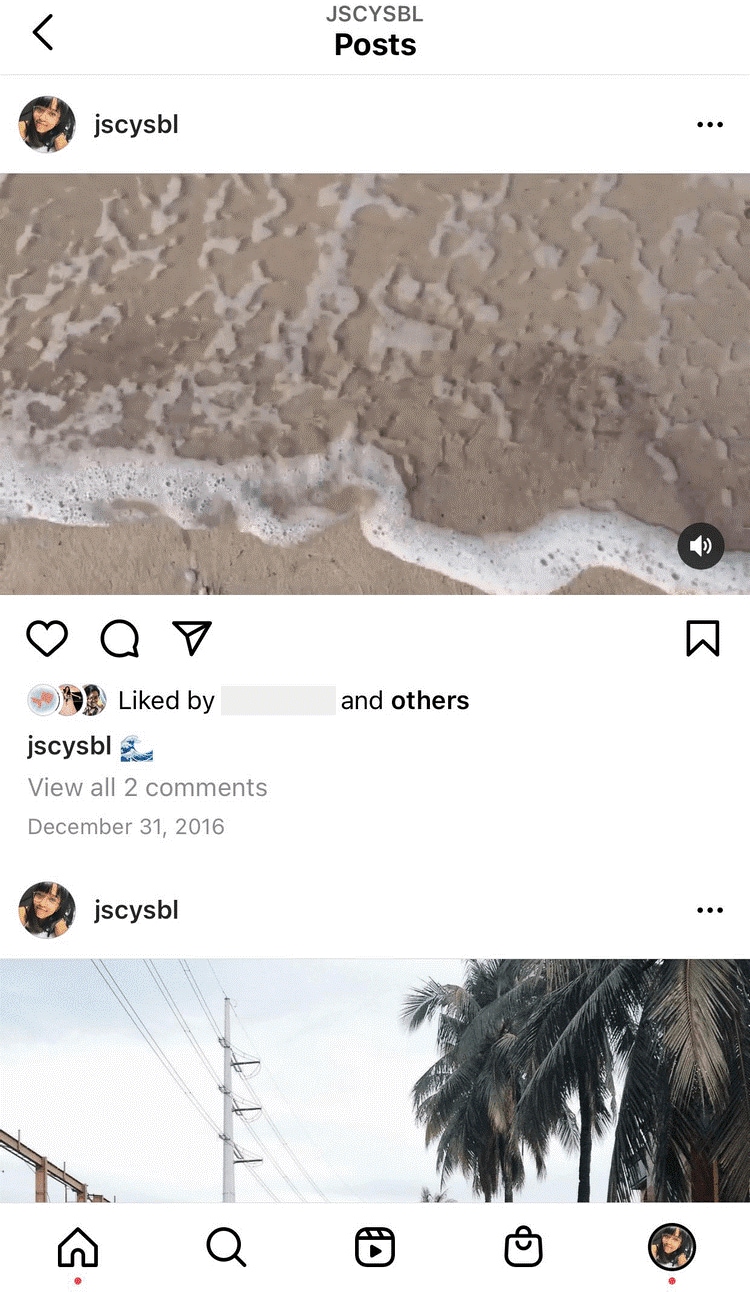
Stap 2: Nu zie je bovenaan het scherm twee cijfers. Het eerste cijfer geeft aan hoeveel mensen uw afbeelding of video hebben bekeken en het tweede cijfer geeft aan hoeveel mensen uw afbeelding of video leuk vonden. En de lijst onder deze nummers is de lijst met mensen die je bericht leuk hebben gevonden.
Omdat deze methode niet laat zien wie je Instagram-bericht heeft bekeken, geeft het je weinige namen aan mensen die je bericht leuk vonden. Dit zijn de mensen die je bericht ook hebben bekeken. Ik weet dat dit niet compleet is, maar Instagram verstrekt niet de gegevens van mensen die je bericht hebben bekeken. In dat geval kunt u deze gegevens dus gebruiken om een idee te krijgen van wie uw bericht heeft bekeken.
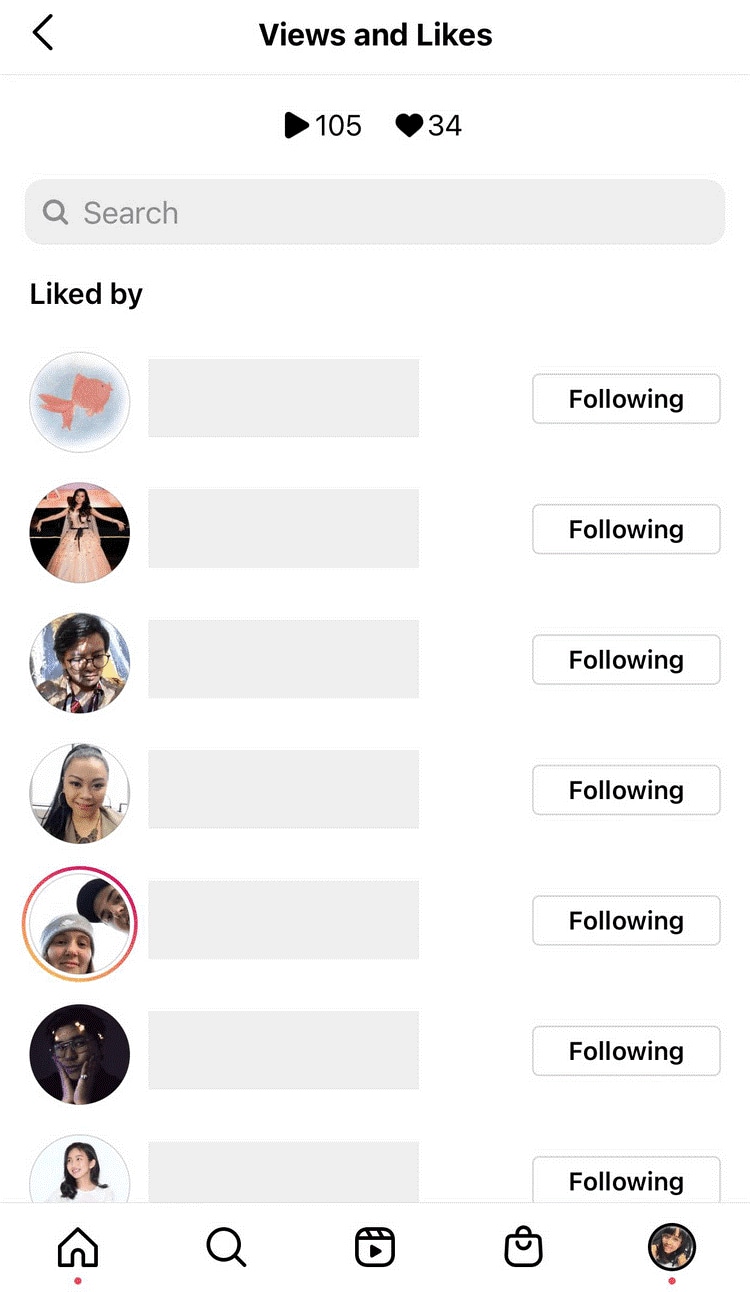
Hoe kun je zien wie je Instagram-bericht heeft bekeken met apps van derden? Is het echt mogelijk?
Nadat ze weten dat Instagram niet de service biedt om te zien wie je bericht heeft bekeken, proberen de meeste gebruikers alternatieve apps van derden te vinden die hen kunnen helpen deze taak te volbrengen. U kunt gemakkelijk honderden apps vinden die beweren u te laten zien wie zowel uw bericht als uw profiel heeft bekeken. Maar laat je niet misleiden door deze apps. Wanneer Instagram zelf deze gegevens niet aan zijn gebruikers verstrekt en deze gegevens verbergt, kan niemand dat voor je doen. Alle apps die beweren u te laten zien wie uw profiel heeft bekeken en onwettig en niet betrouwbaar zijn. Door deze apps te downloaden en op uw telefoon te installeren, brengt u uw privacy en veiligheid in gevaar. Facebook heeft Instagram in 2022 overgenomen en zorgt ervoor dat er geen andere manier is om te zien wie je Instagram-berichten heeft bekeken, omdat zowel Facebook als Instagram hetzelfde beleid en dezelfde site gebruiken. Facebook geeft zijn gebruiker geen toegang tot dergelijke gegevens, net als Instagram. Er is geen andere manier dan de bovenstaande twee methoden om te zien wie je Instagram-bericht heeft bekeken.
Bewerk je Instagram-video met FilmoraTool Video Editor
Een goed gemaakte video is een geheim om meer volgers op je Instagram te krijgen. Daarom heb je een krachtige video-editor nodig. We zouden FilmoraTool graag voor je aanbevelen. Hier zijn een paar dingen die FilmoraTool kan doen voor je Instagram-video.
- Hiermee kun je grappige stickers/effecten/overgangen aan je video’s toevoegen.
- Green Screen helpt je de grenzen van je verbeelding te verleggen en je video’s interessant te maken.
- Op zoek naar een blockbuster effect? Nieuwe BlueFX en BorisFX zijn hier om te helpen.
- Exporteer eenvoudig naar door Instagram ondersteunde grootte.
Laatste artikels

